Бесплатные 3D Модели
Создание дроидов — дроид медик
Автор: Tarik Ali
Использованные приложения: 3ds Max

Этот урок о том, как воплотить для вашего 2d дроида удивительный 3d дизайн при помощи 3ds Max. Это бесплатная глава из электронной книги Building Droids.
Привет, добро пожаловать в урок о том, как используя чертежи, создавать 3d дроидов в 3ds Max.
Сначала советую изучить материал, который вы имеете в начале работы. В данном примере мы имеем набор ортографических чертежей, на которых переданы виды спереди, сбоку и сзади тела. На чертежах очень достаточно деталей для изучения, поэтому потратьте немного своего времени на то чтобы разобраться где что находится.
Изначально как есть, все виды начерчены в соответствии друг с другом, поэтому нам нет необходимости выравнивать их. Порой, когда вы берёте чертежи из интернета, они бывают не в одном масштабе относительно других проекций.
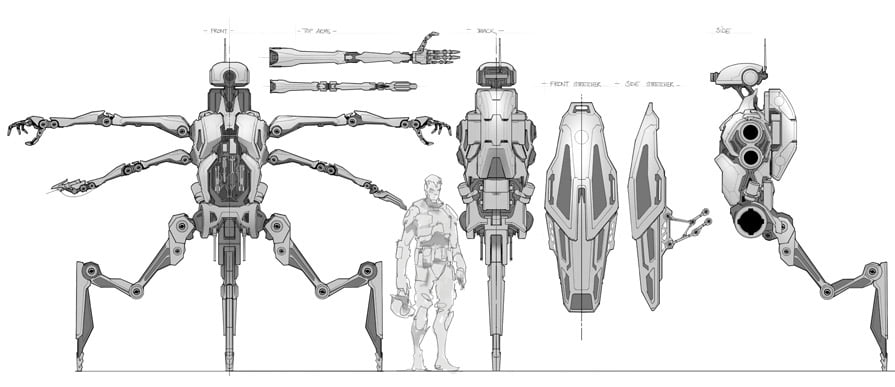
Рис.01
Иллюстрация робота в действии также прилагает, которая помогает понять как он функционирует и что для чего предназначено. Иллюстрация также помогает представить дополнительную информацию, которая может быть не так явно видна на чертежах. Предположительно иллюстрация была создана до чертежей, поэтому иллюстрация медицинского робота определяет общее представление как модель будет выглядеть в конечном итоге и является приоритетнее. Поэтому, если у вас есть возможность предложить художнику по концептам или клиенту использовать его как основной источник, то это будет намного лучше (Рис.02).

Рис.02
В 3ds Max вы автоматически имеете четыре окна проекции, поэтому используйте это преимущество. Когда вы моделируете что-то на первой проекции, 3ds Max автоматически размещает всё в нулевой оси. Вот в тогда-то вам и необходимо переключиться на альтернативный вид, чтобы переместить вершины в соответствующую область (Рис. 03).

Рис.03
Пытайтесь брать явные точки на модели, чтобы выстроить передний и боковой виды. При полигональном моделировании очень важно сохранять общую динамику, и следить за тем как выстраивается ваша модель. Не забывайте переключаться на перспективный вид и вращать модель, чтобы проверить хорошо ли сглажена модель или достаточно острая в нужных местах.
Существует большое множество техник моделирования, и свою технику я выработал сам. Один из методов, которые я считаю полезным, — грубо построить несколько соединяющихся частей, чтобы убедиться, что всё выравнено и смоделировано правильно. Когда эта часть готова, приступаем к добавлению детализации на индивидуальных участках. При таком подходе вы можете не переживать за то, что какие-то детали будут не совпадать (Рис.04–05).
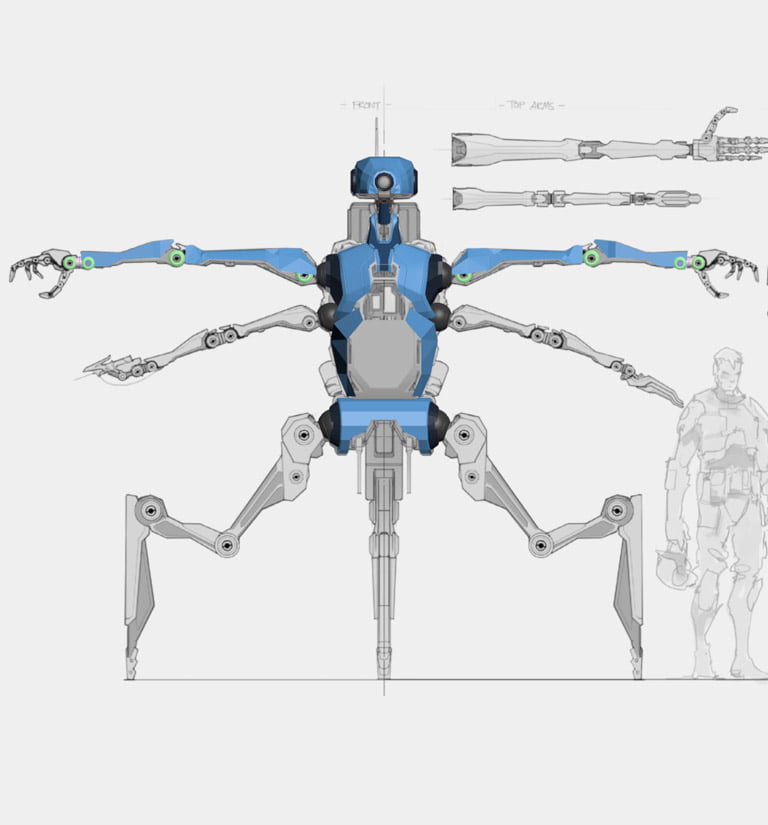
Рис.04
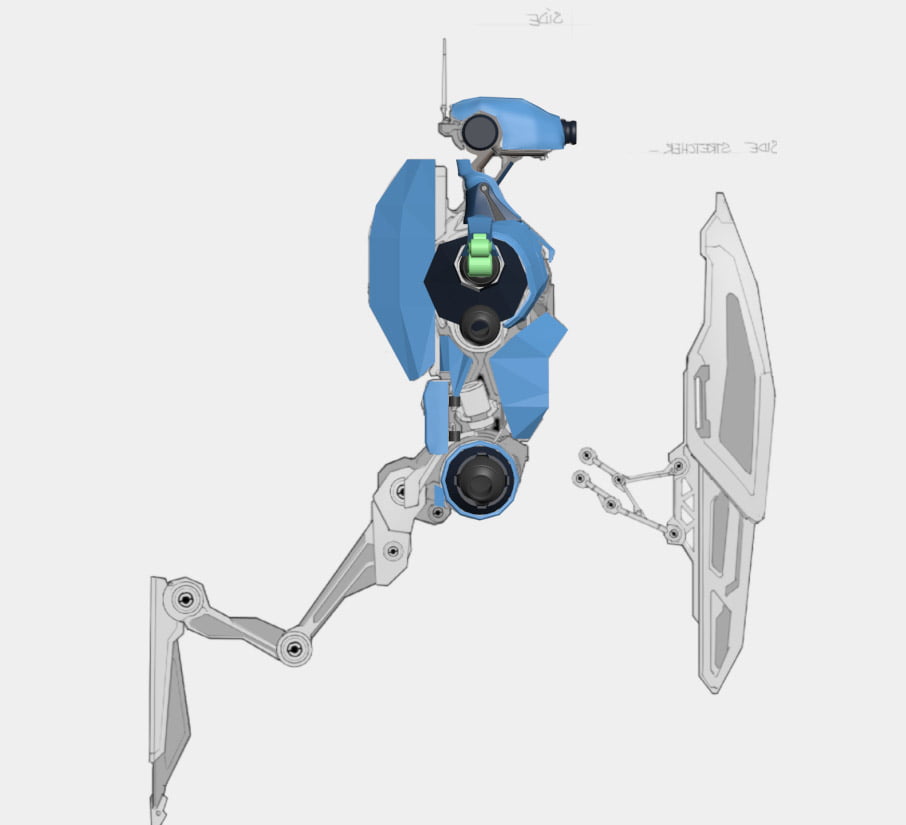
Рис.05
Ключевой особенностью этого процесса является начертание внешней формы этих соединений при помощи сплайнов и добавления модификаторов экструдирования, чтобы придать толщину, чтобы соответствовать чертежам, которые у вас есть (Рис.06–09).
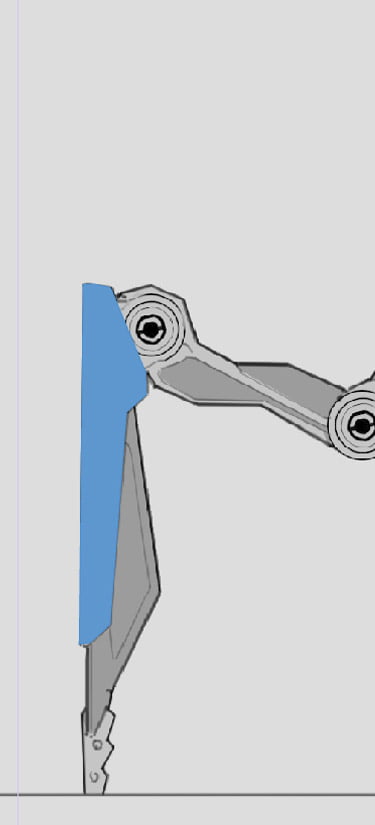
Рис.06
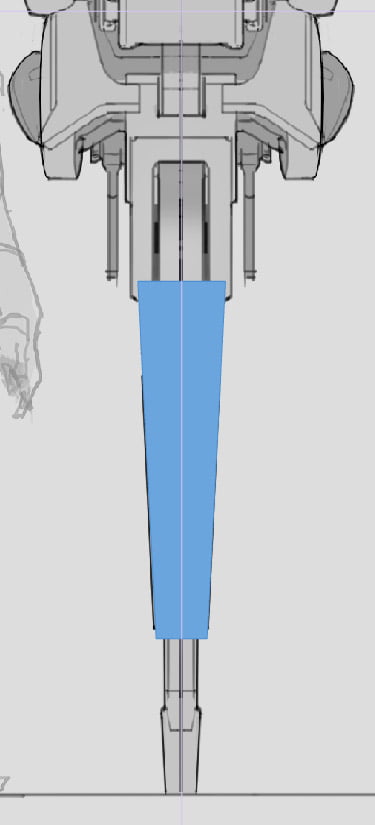
Рис.07
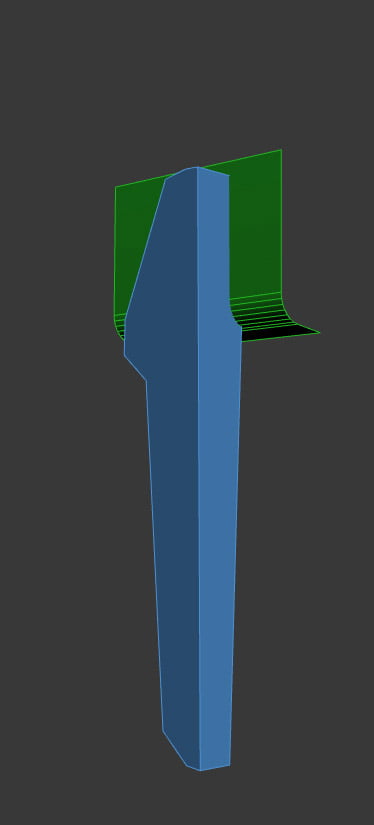
Рис.08
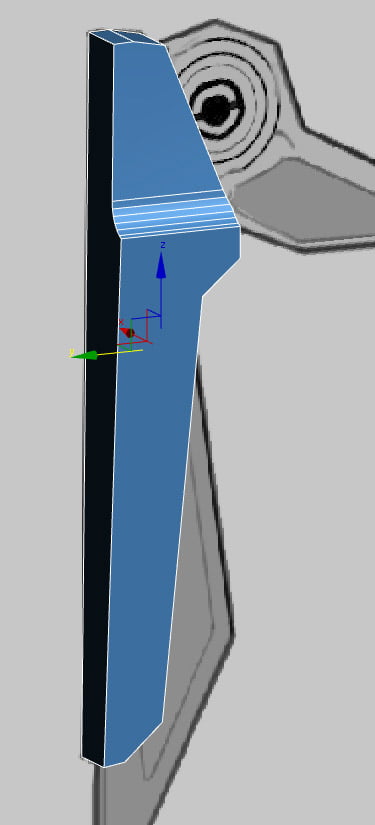
Рис.09
На ноге есть выемка, которая может быть видна на ортографических чертежах и финальной иллюстрации. Деталь подобная этой очень важна в дизайне таких вещей как дроиды, так как они дают очень интересные детали. Чтобы создать его, вам нужно начертить форму выемки при помощи сплайна перейдя в Create > Shape > Line (Рис. 10).
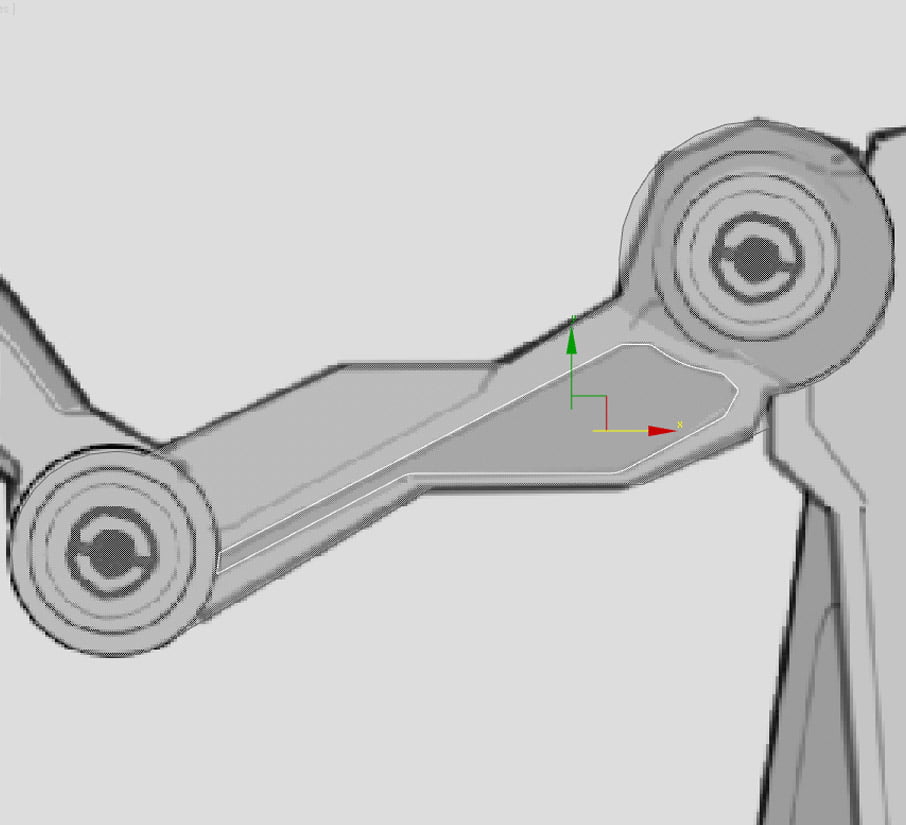
Рис.10
Когда форма будет начерчена, в этот раз мы не будем её экструдировать, но спроецируем эту форму на экструдированную ногу, которую мы только что создали. Вы можете сделать это перейдя в Shape Merge, который является частью опций Compound, кликните на выпадающее меню, которое в данном случае называется Geometry, и выберете Shape Merge.
Это получившийся меш, после того как вы выбрали форму и Spline для вырезки. Теперь вам нужно кликнуть правой кнопкой на него и сконвертировать в Edit Poly или он останется в качестве Shape Merge, что будет означать, что вы сможете его редактировать (Рис.11).
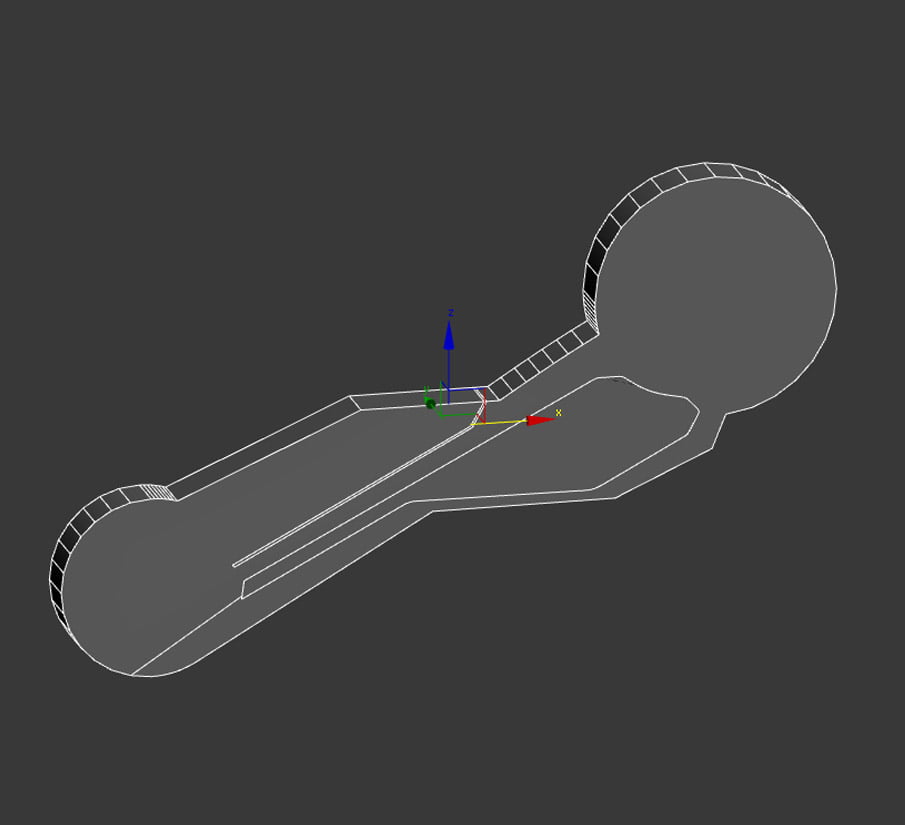
Рис.11
Используйте тот же принцип, что и ранее, создайте внешнюю форму соединений и экструдируйте её, чтобы придать толщину ноге. Начертите дополнительные детали в виде сплайна, но вместо того, чтобы использовать Shape Merge, чтобы вырезать в объекте, мы экструдируем форму наружу. Перед тем как вы сделаете это, прилепите сплайн к поверхности рёбер соединения на виде сверху, затем добавьте модификатор Extrude.
Это отличный пример, когда вы можете использовать инструмент инстансов в 3ds max. Набросайте форму детали, показанной красным (Рис.12).

Рис.12
Зажмите SHIFT и кликните, а затем перетяните объект и сделайте его инстанс (экземпляр). Это прямая копия объекта и, если вы что-то сделаете с одним из объектов, то это повлияет и на все остальные (Рис.13-14).

Рис.13

Рис.14
Теперь нам надо разместить красную область ноги, чтобы мы увидели, как это выглядит внутри и снаружи. Если мы посмотрим на вид обратной проекции, мы сможем увидеть, насколько он совпадает с ортографической проекцией. На всех видах нам надо смоделировать его правильно (Рис.15).
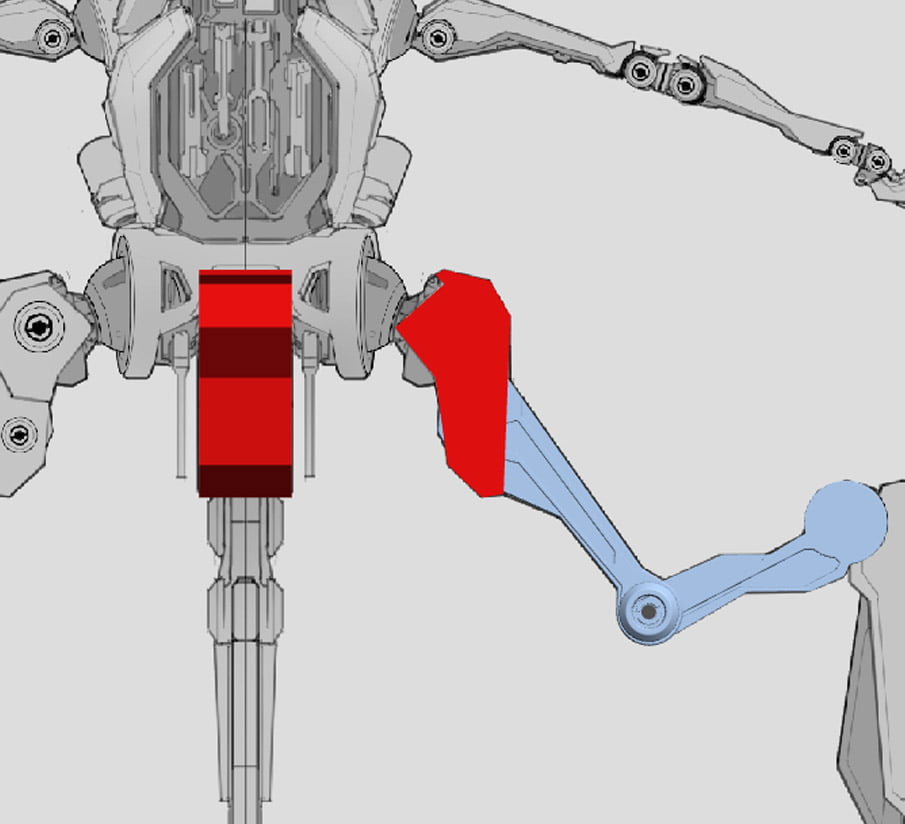
Рис.15
Наконец начальный этап моделирования завершён, теперь самое время для позы объекта и добавления освещения. В 3ds Max есть освещение Scanline и mental ray, а также сторонние рендеры. Цель в том, чтобы получить не в том, чтобы получить чистого и идеального робота, а в том, чтобы он выглядел, будто только что с места боевых действий, чтобы соответствовать идее иллюстрации (Рис.16).

Рис.16
Подумайте над тем, где робот мог получить повреждения и какого рода они могут быть. Проявите креативность и добавьте логику для вашего выбора.
Чтобы посмотреть, как он выглядит в окружении я добавил фотографию, которую я нашёл на сайте https://www.moofe.com/#/homepage и настроил глубину резкости (Рис.17).

Рис.17
Готовую текстурированную модель можно увидеть на Рис.18.

Рис.18
Я надеюсь вы получите вдохновение при использовании чертежей в 3ds Max.
Урок был взят и переведён с сайта: 3dtotal.com.












